Comment créer des listes de tâches avec affichage graphique de Gantt dans SharePoint 2013
SharePoint 2013 permet aux utilisateurs de créer des listes de tâches et les afficher sur un diagramme de Gantt comme dans Microsoft Project. Outre le suivi des livrables, en utilisant cette fonctionnalité permet de veiller à ce que tout le monde sur l'équipe connaît leurs tâches et leurs échéances. Plus important encore, vous pouvez fournir votre équipe avec des rapports de suivi à ce jour d'état.
Sommaire
- Dans le coin supérieur gauche du site, sélectionnez l'icône d'engrenage.
- Dans la liste des applications disponibles sharepoint 2013, choisissez tâches.
- Entrez un nom pour votre projet.
- Cliquez sur nouvelle tâche.
- Pour entrer votre première tâche, il suffit de taper le nom, date de début, date de fin, et la personne à laquelle il est affecté.
- (facultatif) vous pouvez créer un lien entre les tâches en cliquant sur le bouton afficher plus.
- Une fois que vous avez énuméré toutes vos tâches, vous pouvez modifier l'affichage de votre résumé de la tâche en choisissant parmi une liste déroulante.
- Choisissez diagramme de gantt.
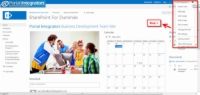  Agrandir Agrandir1 Dans le coin supérieur gauche du site, sélectionnez l'icône d'engrenage.Choisir Ajouter une application. | 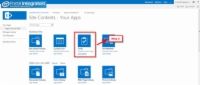  Agrandir Agrandir2 Dans la liste des applications disponibles SharePoint 2013, choisissez Tâches.Une boîte de pop-up apparaîtra. | 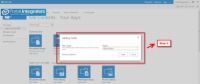  Agrandir Agrandir3 Entrez un nom pour votre projet.Toutes vos tâches tomberont sous ce nom de projet. Vous verrez sur votre Contenu du site liste. |
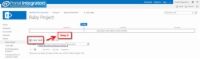  Agrandir Agrandir4 Cliquez sur Nouvelle tâche.Cela vous permet d'ajouter des éléments d'action dans votre projet. | 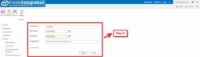  Agrandir Agrandir5 Pour entrer votre première tâche, il suffit de taper le nom, date de début, date de fin, et la personne à laquelle il est affecté.Certains des tâches peut dépendre de l'achèvement d'une activité précédente. | 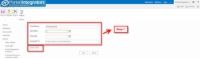  Agrandir Agrandir6 (Facultatif) Vous pouvez créer un lien entre les tâches en cliquant sur le bouton Afficher Plus.Cela vous permettra de lier vos tâches à un Prédécesseur. |
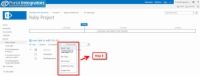  Agrandir Agrandir7 Une fois que vous avez énuméré toutes vos tâches, vous pouvez modifier l'affichage de votre résumé de la tâche en choisissant parmi une liste déroulante.Vous pouvez probablement le deviner lequel la sélection que vous devez faire pour voir votre liste sur un diagramme de Gantt. | 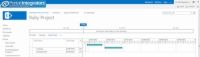  Agrandir Agrandir8 Choisissez Diagramme de Gantt.Liste des tâches avec le diagramme de Gantt View apporte la gestion de projet dans le nuage. SharePoint 2013 augmente collaboration et la productivité en apportant fonctionalité qui est non seulement facile à utiliser, mais modifie également la gestion de projet traditionnelle. |






